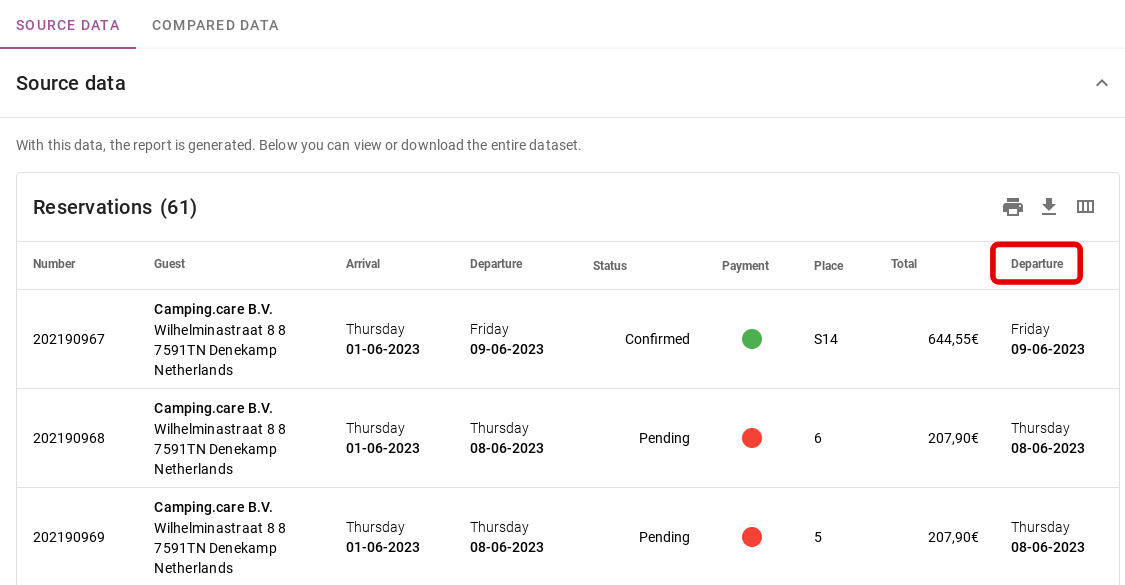-
Komma igång
-
inställningar
-
Schema styrelsen
-
Bokningar
-
- Artiklar kommer snart
-
Boende
-
Priser
-
Gäster
-
- Artiklar kommer snart
-
Fakturor
-
- Artiklar kommer snart
-
- Artiklar kommer snart
-
Interaktiv karta
-
Rapporter
-
- Artiklar kommer snart
-
- Artiklar kommer snart
-
App Store
-
- Easy Secure App
- Problem med bokning via Booking.com
- Hur ansluter jag till Keyplan?
- Hur ansluter jag till Booking.com?
- Hur man ställer in Mollie-terminaler
- Vad kan jag göra med Spanien-appen?
- Besöksregistrering för Feratel
- Camping.care Datev App
- Hur man ansluter till Pitchup.com
- Hur man ansluter till Feratel
- Campez Couvert App
-
-
Betalningar
-
Erbjudanden
-
Försäljningsstället
-
Registreringsskyltar
-
Onlinebokning
-
Energier
-
Äldre FAQ
- Kan jag spara min anpassade bokningslista?
- Hur fungerar avbokningar?
- Hur ändrar jag kommunikationsspråket för en bokning?
- Hur ändrar jag platsen för en bokning?
- Hur ändrar jag status för en bokning?
- Hur exporterar jag reservationsdata till Excel?
- Hur gör jag en bokning?
- Hur lägger man till en betalning till en bokning?
- Hur söker man efter en bokning?
- Hur man skickar ett e-postmeddelande till gästen manuellt
- Vad betyder meddelandena att priskalkylen returnerar?
- Vilken typ av reservationsstatus finns det?
- Hur hanterar man priserna?
- Hur lägger man till ett pris på ett boende?
- Hur ställer man in ett speciellt pris för vecko-/helger?
- Hur skapar jag mina egna rapporter?
- Hur delar jag en rapport?
- Hur loggar jag in med mitt SSO-konto?
- Hur skickar man ett e-postmeddelande till sig själv via ett arbetsflöde?
- Administrering
- Bokningar
- Branding
- Gäster
- Fakturor
- Hur fungerar anpassade fält?
- Ställa in periodvillkor
- Hur skapar man ett boende?
- Hur ändrar jag kundens information?
- Hur fungerar ålderstabeller?
- Hur fungerar gästspråk?
- Hur fungerar den interaktiva kartan?
- Hur man ställer in produkter under boende
- Vad är skillnaden mellan koncept- och slutfakturor?
- Hur lägger jag till en produkt på fakturan?
- Hur slutför man en faktura?
- Hur skriver jag ut slutfakturan?
- Hur man söker efter en faktura
- Hur fungerar försäljningsstället?
- Ytterligare alternativ
- Visa återstående artiklar ( 24 ) Komprimera artiklar
-
Kiosk
-
Utvecklare
-
Kanaler
-
Barriärsystem
- Artiklar kommer snart
-
Produkter
- Artiklar kommer snart
Ursprungligen skriven på engelska, eventuella översättningsfel bör kontrolleras mot originalatriklen
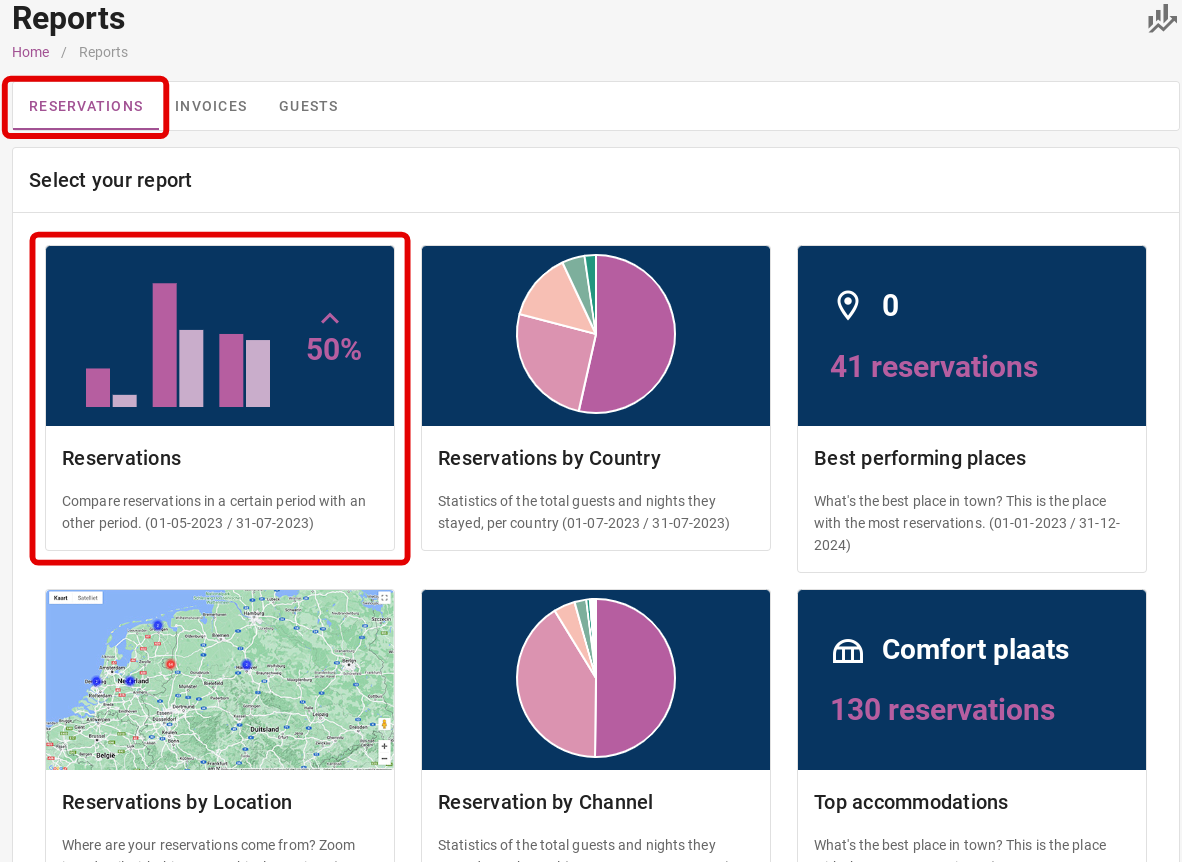
Under rubriken 'Reservationer' är det möjligt att jämföra bokningar under olika perioder. På bilden nedan kan du se att perioden för hela juni månad jämförs med juli månad.
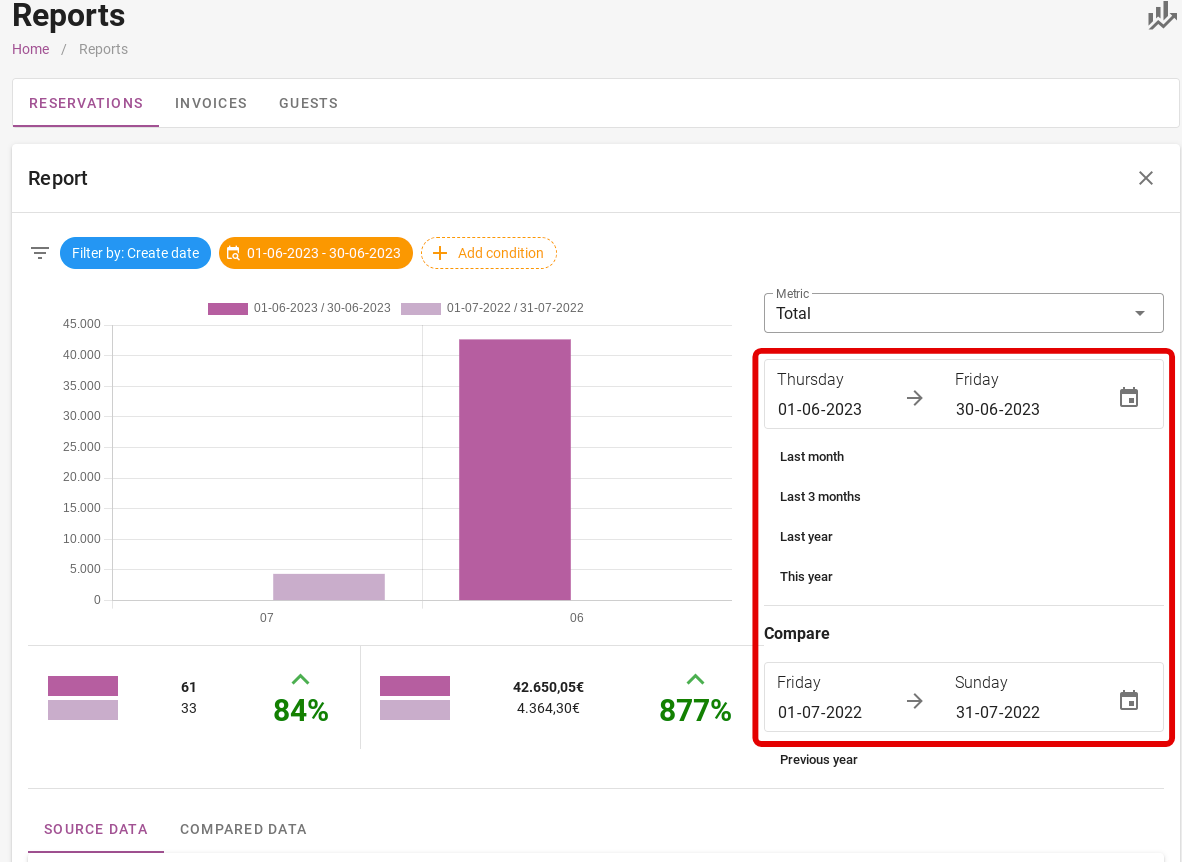
Längst upp till höger under 'Metric' kan du ändra visningen av tabellen. Det är möjligt att visa tabellen efter intäkter eller antal reservationer. Bilden nedan illustrerar detta.
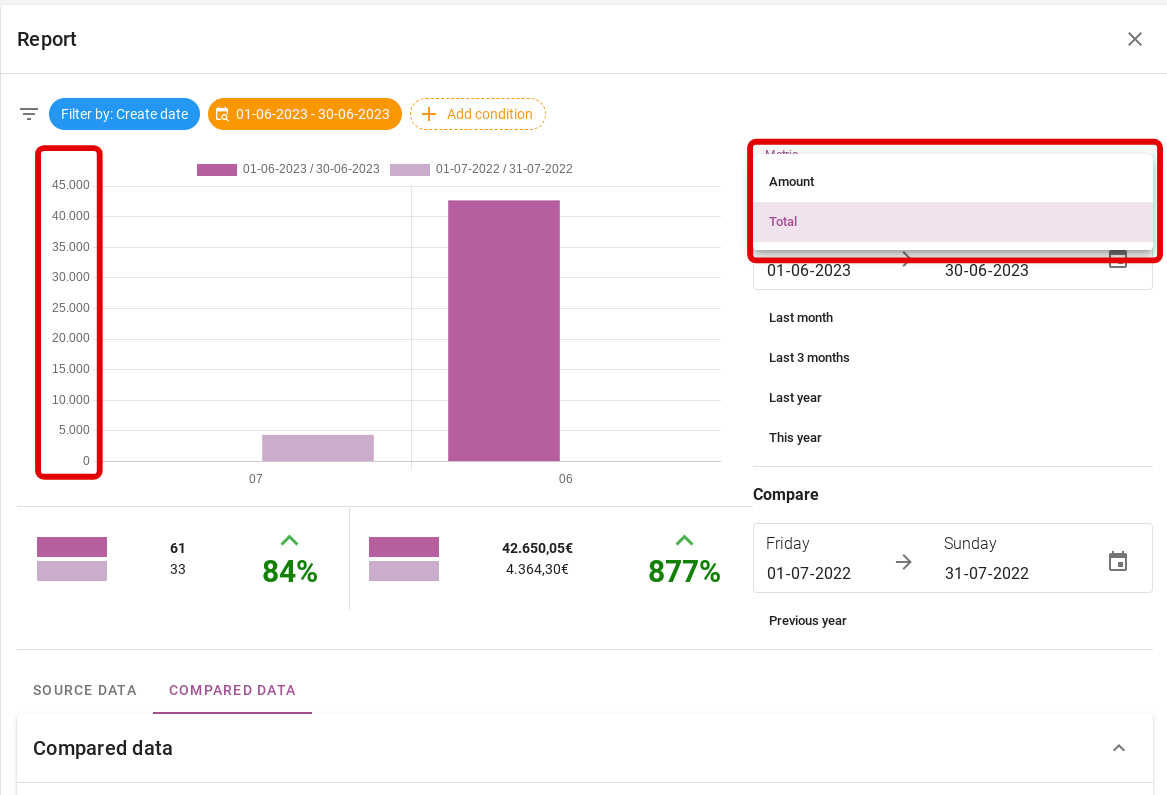
Sedan, under tabellen, kan du se de exakta detaljerna om skillnaden. Som visas i bilden nedan fanns det 84% fler reservationer och 877% fler försäljningar under juni månad.
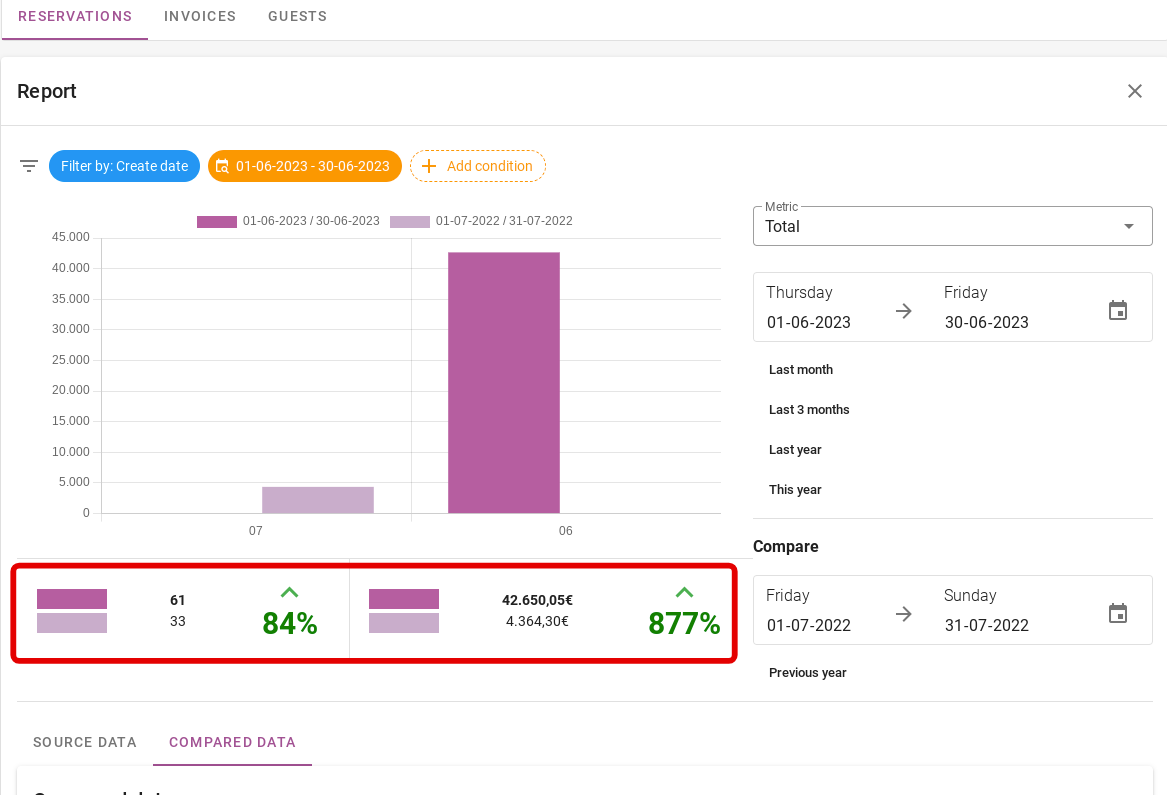
Det är också möjligt att filtrera reservationerna i den valda informationen. Bilden nedan visar hur du kan filtrera rapporten. Du kan jämföra bokningar baserat på ankomstdatum, avresedatum eller senaste datum då en ändring gjordes i bokningen.
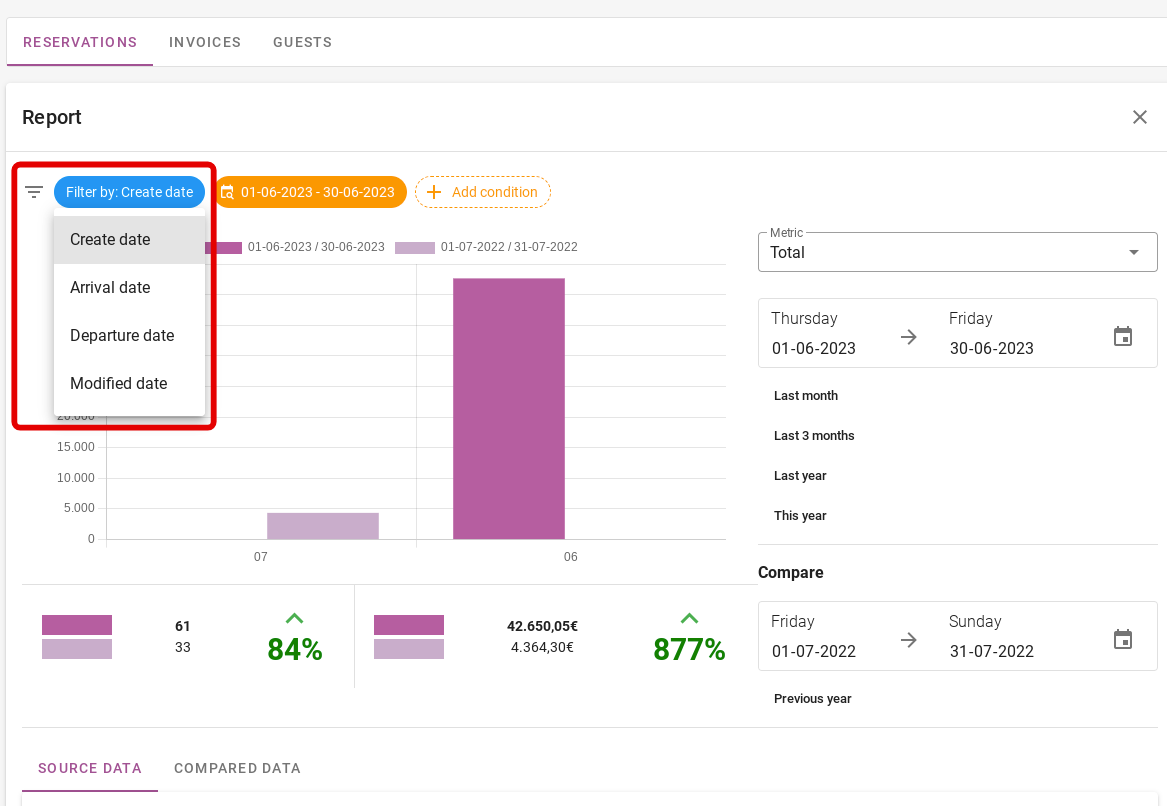
Det är också möjligt att lägga till villkor i filtret. På bilden nedan kan du se var detta är möjligt.
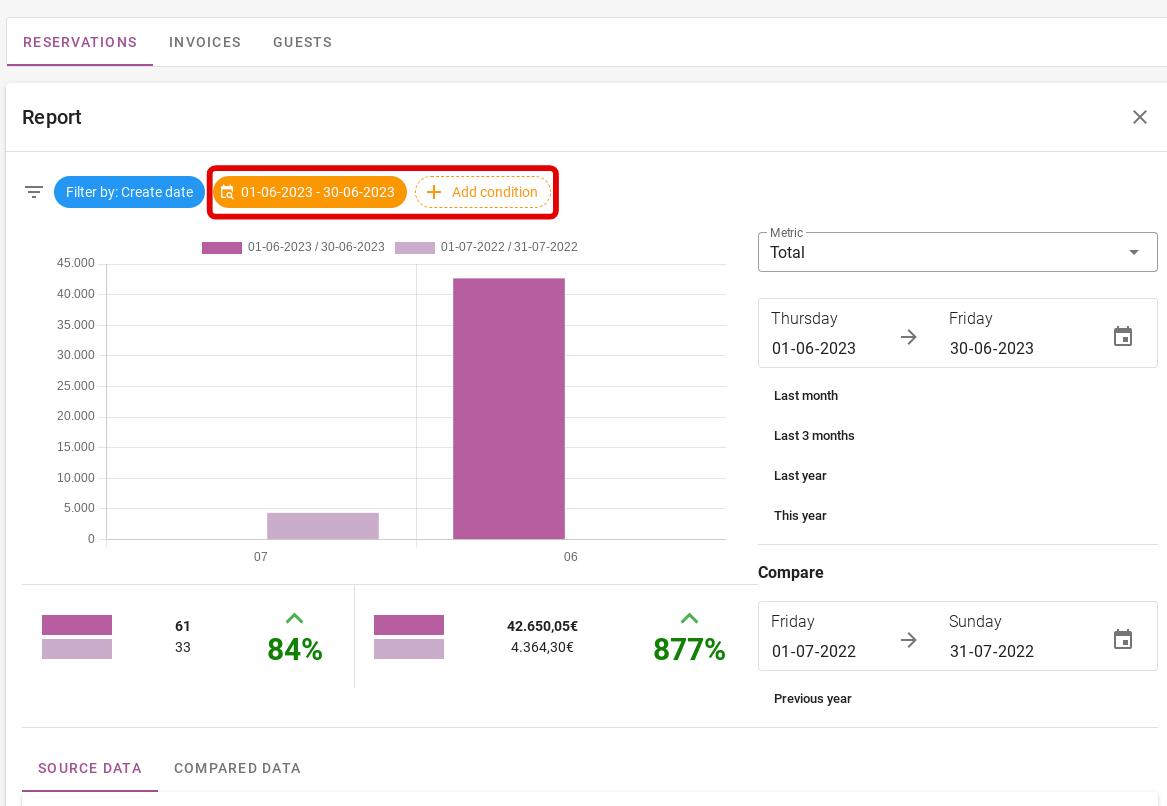
Bilden nedan visar alla villkor som du kan lägga till i filtret. Som ett exempel tar vi bara standardpitch.
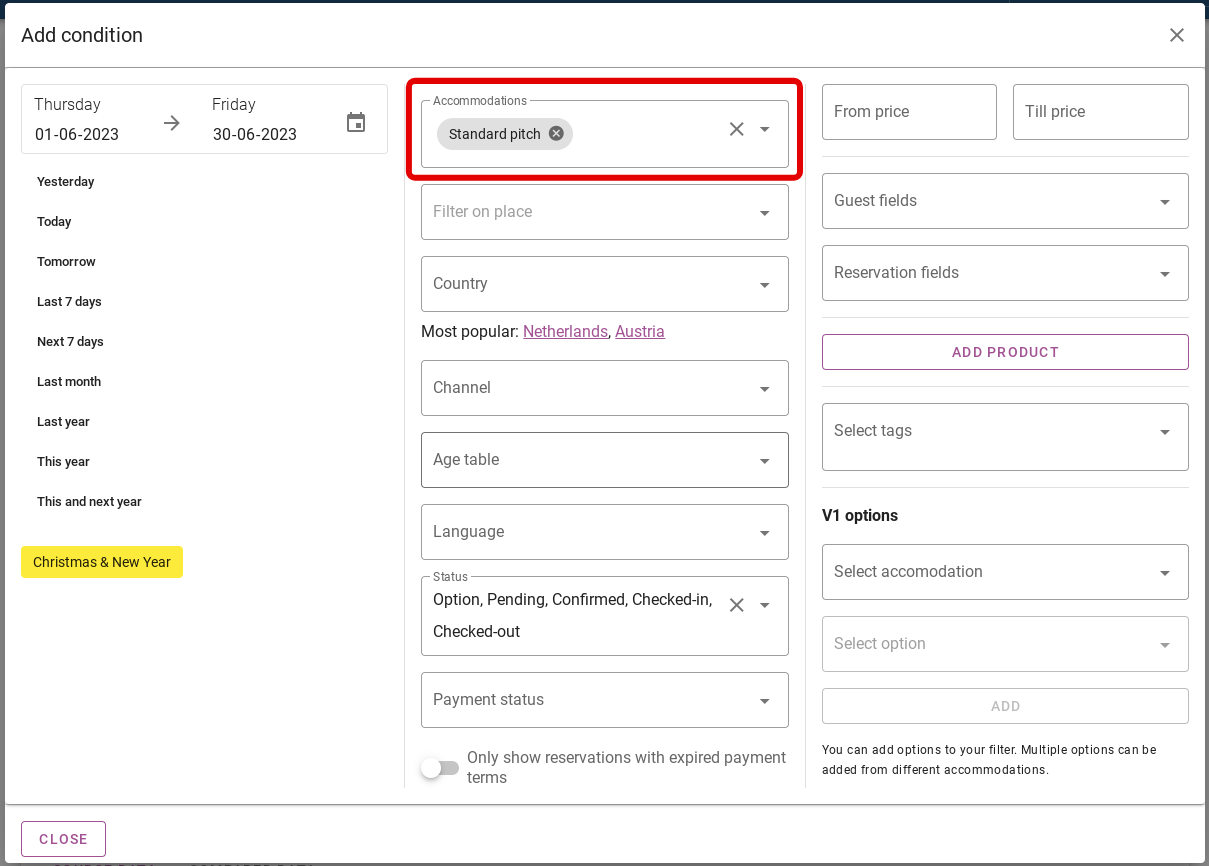
Du kan se på bilden nedan att endast resultat med detta tillstånd visas nu.
Med data genererad på det sätt som förklarats ovan kan du ladda ner rapporterna längst ner under "källdata" och "jämförda data". Källdata är det första datumet du anger. Jämförda data är vad du jämför källdata med.
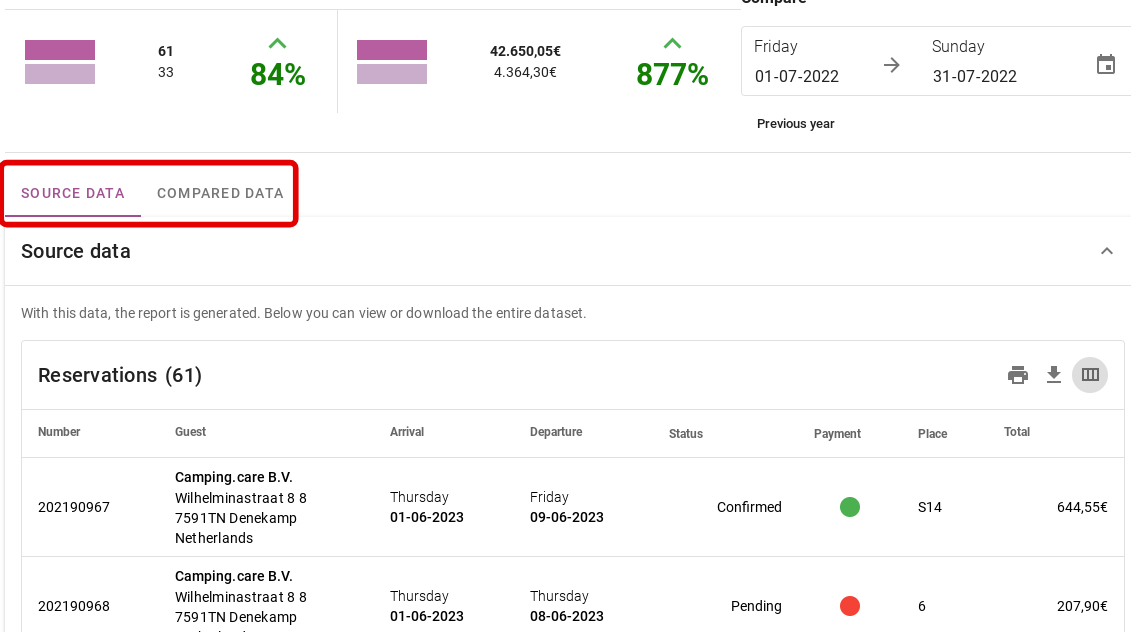
Längst upp till höger kan du göra en utskrift av dessa data. Genom att klicka på skrivarikonen kan du skriva ut rapporten och på pilen bredvid kan du ladda ner rapporten.
Slutligen är det också möjligt att ställa in de kolumner du vill se i din rapport. För att ställa in dessa, klicka på ikonen längst till höger.
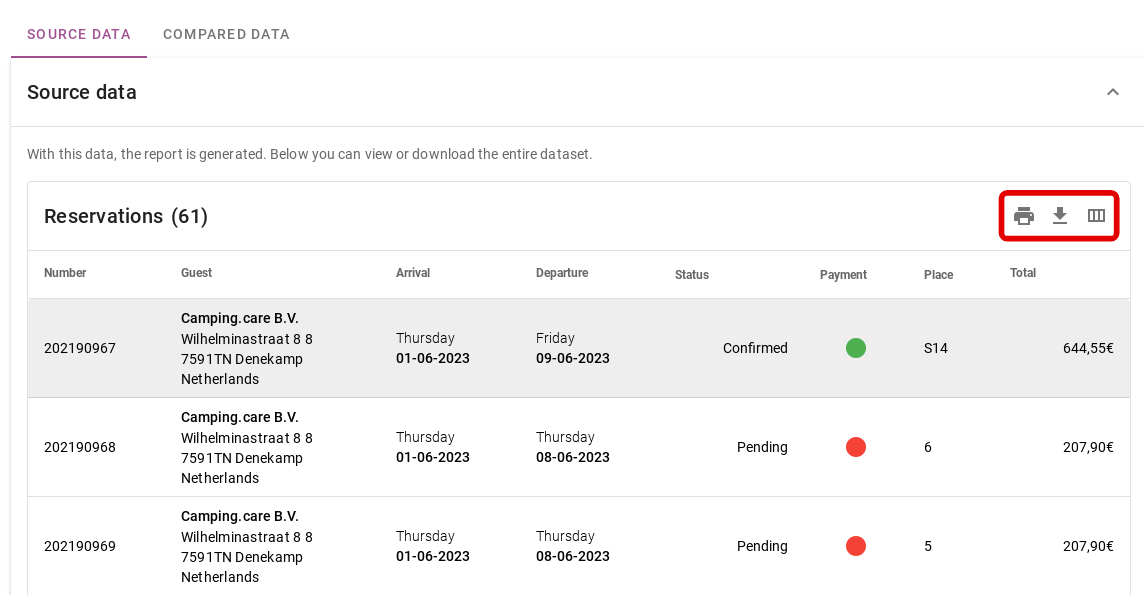
Bilden nedan visar vilka kolumner du kan ange. Som ett exempel skulle du vilja läsa i rapporten när avresedatumet för varje bokning är. Klicka sedan på kolumnen för avresedatum.
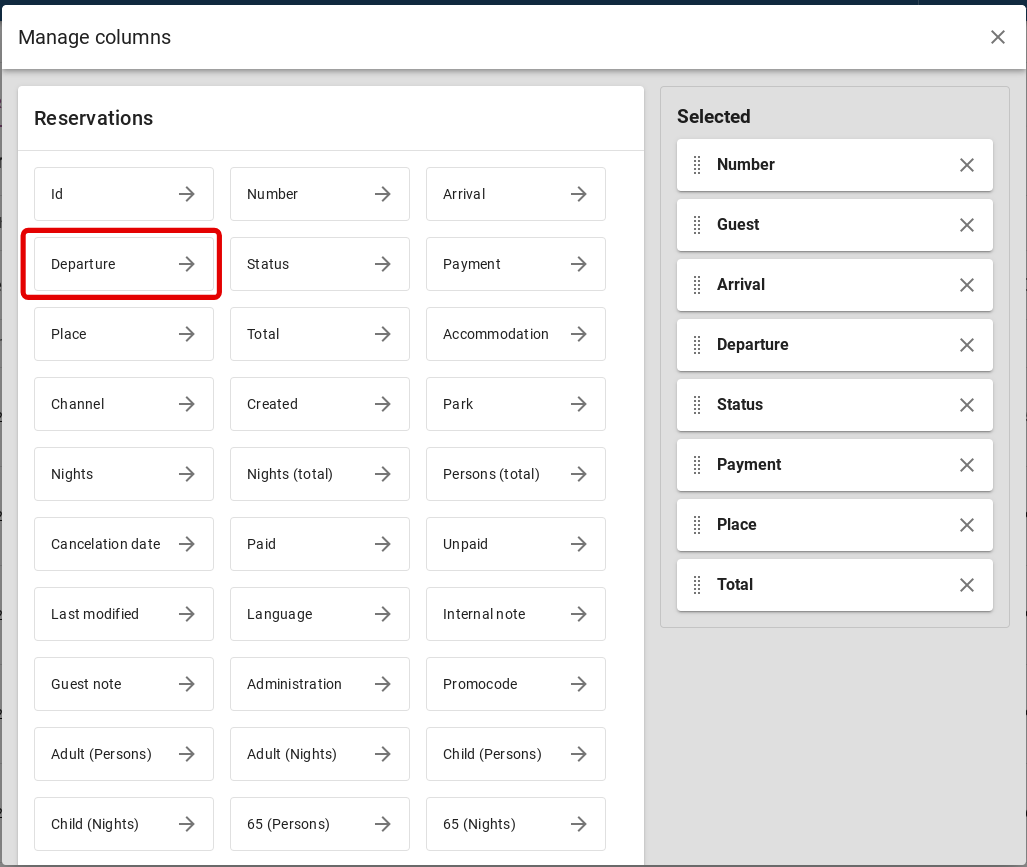
Då kommer du så småningom att se att avresedatumet visas längst till höger. Den kommer också att finnas där när du laddar ner rapporten.